一键Ghost重装系统图解
来源:game773整合
作者:
时间:2024-03-12 18:54
小编:773游戏
一键Ghost的意思就是使用一键ghost工具用来备份还原电脑操作系统,同时最大的功能在于,我们可以很简单的使用一键GHOST来重装系统。那么如何使用呢?其实很简单就和一键还原那么简单。
一键ghost重装系统图解:
1、首先去网上下载一款你要安装的电脑系统,以Win7系统为例,我们下载到的是ISO文件;
2、然后我们把系统镜像文件解压到电脑中,然后将我们准备好的一键ghost工具(解压系统后通常会有ghost安装器.exe也是一键GHOST工具)放到同一个文件夹中;
3、双击启动这个程序,在里面会看到这样一个窗口,在里面我们选择好镜像文件的路径,下面选择想要还原的分区,这里我们选择C盘也就是系统分区,如图:(点击确定之前一定要先备份好用户资料哦)

4、点击确定,将会提示我们需要重新启动电脑,在启动的时候能够看到这个界面,在里面我们选择onekey ghost,如下图所示:
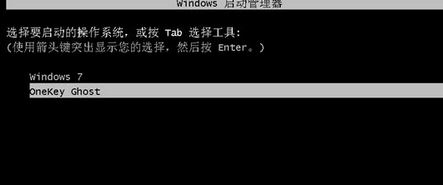
5、之后程序将会自动开始安装系统到C盘,我们耐心等待完成即可,完成之后系统就会自动完成配置,安装好操作系统了。
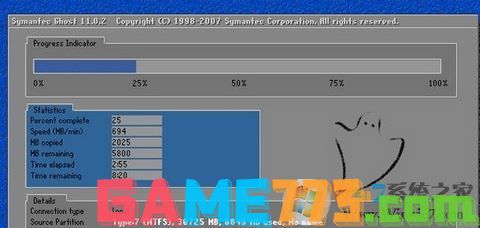
6、重启之后继续安装过程,如下图;

7、直到Wni10安装完成,进入桌面,win10基本就安装好了。

使用一键ghost来重装系统很方便,而且还可以换系统,想用什么系统就下什么系统。
上面就是一键Ghost重装系统图解的全部内容了,文章的版权归原作者所有,如有侵犯您的权利,请及时联系本站删除,更多一键ghost win7相关资讯,请关注收藏773游戏网。
一键ghost重装系统图解:
1、首先去网上下载一款你要安装的电脑系统,以Win7系统为例,我们下载到的是ISO文件;
2、然后我们把系统镜像文件解压到电脑中,然后将我们准备好的一键ghost工具(解压系统后通常会有ghost安装器.exe也是一键GHOST工具)放到同一个文件夹中;
3、双击启动这个程序,在里面会看到这样一个窗口,在里面我们选择好镜像文件的路径,下面选择想要还原的分区,这里我们选择C盘也就是系统分区,如图:(点击确定之前一定要先备份好用户资料哦)

4、点击确定,将会提示我们需要重新启动电脑,在启动的时候能够看到这个界面,在里面我们选择onekey ghost,如下图所示:
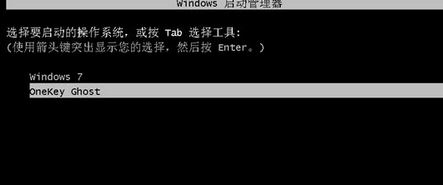
5、之后程序将会自动开始安装系统到C盘,我们耐心等待完成即可,完成之后系统就会自动完成配置,安装好操作系统了。
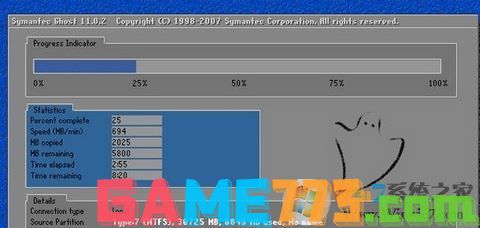
6、重启之后继续安装过程,如下图;

7、直到Wni10安装完成,进入桌面,win10基本就安装好了。

使用一键ghost来重装系统很方便,而且还可以换系统,想用什么系统就下什么系统。
上面就是一键Ghost重装系统图解的全部内容了,文章的版权归原作者所有,如有侵犯您的权利,请及时联系本站删除,更多一键ghost win7相关资讯,请关注收藏773游戏网。
下一篇:最后一页














